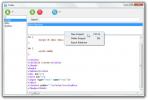Cara mencadangkan menu Start tanpa folder TileDataLayer di Windows 10
Jika Anda menyematkan ubin ke menu Mulai, Anda tahu bahwa perlu waktu untuk mengatur semuanya. Itu bukan saatnya Anda ingin menghabiskan lagi jika Anda dapat menghindarinya. Karena itu, selalu merupakan ide bagus untuk mencadangkan tata letak menu Mulai sebelum Anda menginstal pembaruan fitur utama. Sayangnya, satu metode mudah untuk mencadangkan tata letak menu Mulai dibuat usang setelah Windows 10 1703. Jika Anda menjalankan Windows 10 1703, atau yang lebih baru, Anda harus mencadangkan Start Menu tanpa folder TileDataLayer. Begini caranya.

Cadangkan menu Mulai tanpa folder TileDataLayer
Solusi ini berasal Jose Espitia dan itu berfungsi dengan baik pada Windows 10 1903.
Buka PowerShell dengan hak admin dan jalankan perintah berikut.
Ekspor-StartLayout –path $ env: LOCALAPPDATA \ LayoutModification.xml
Ini akan membuat file bernama LayoutModification.xml di lokasi berikut.
% USERPROFILE% \ AppData \ Lokal
File ini adalah cadangan tata letak Start Menu. Anda dapat meninggalkannya di sini dan Anda akan dapat mengembalikan tata letak apa pun yang didukungnya. Namun itu ide yang baik untuk mendukungnya di tempat lain hanya untuk aman. Simpan di drive eksternal, drive cloud, atau drive apa pun yang tidak
drive Windows.Kembalikan tata letak Menu Mulai
Untuk mengembalikan tata letak Menu Mulai dari cadangan, pastikan file LayoutModification.xml berada di lokasi yang disebutkan di atas. Buka PowerShell dengan hak admin dan jalankan skrip berikut untuk mengembalikan tata letak.
If ((Jalur Tes $ env: LOCALAPPDATA \ LayoutModification.xml) -eq $ True) { Salinan-Item $ env: LOCALAPPDATA \ LayoutModification.xml $ env: LOCALAPPDATA \ Microsoft \ Windows \ Shell \ LayoutModification.xml -Force. Remove-Item 'HKCU: \ Software \ Microsoft \ Windows \ CurrentVersion \ CloudStore \ Store \ Cache \ DefaultAccount \ * $ start.tilegrid $ windows.data.curatedtilecollection.tilecollection' -Force -Recsese. Dapatkan-Proses Explorer | Stop-Proses. }

Latar belakang, bilah tugas, dan elemen UI lainnya akan menghilang selama beberapa detik saat tata letak dipulihkan tetapi itu sangat normal.
Ubin tidak ada
Metode di atas bekerja hampir dengan sempurna. Selama pengujian, gagal mengembalikan satu ubin tertentu; ubin aplikasi Pengaturan yang disematkan. Namun ubin tetap ada, tidak membuka apa pun dan tidak memiliki ikon untuk menunjukkan untuk apa itu. Satu-satunya hal yang dapat Anda lakukan adalah melepaskan pin dan mengembalikannya. Ada kemungkinan bahwa hal yang sama dapat terjadi dengan ubin lain.
Meskipun metode ini melewatkan satu atau dua ubin, metode ini berfungsi untuk sebagian besar aplikasi yang disematkan ke Start Menu. Anda dapat menggunakannya untuk mengembalikan sebagian besar tata letak menu Mulai dan menghabiskan beberapa menit menyematkan item yang tidak dapat dipulihkan. Mengenai folder TileDataLayer, itu tidak akan kembali sehingga metode lama hanya baik untuk versi Windows 10 yang lebih lama yang seharusnya Anda jalankan lagi.
Pencarian
Tulisan Terbaru
Photo Event Organizer: Mengatur Foto Secara Otomatis Menurut Tanggal & Acara
Ini bisa menjadi tugas yang menakutkan ketika Anda perlu menyortir ...
Pemindaian Keamanan PC Gratis Dengan Microsoft Safety Scanner
Untuk waktu yang lama, Microsoft Windows Live OneCare Scanner telah...
Atur Pemrograman Potongan Kode Bahasa Dalam Codex
Naskah kuno adalah aplikasi portabel yang elegan untuk mengatur ber...